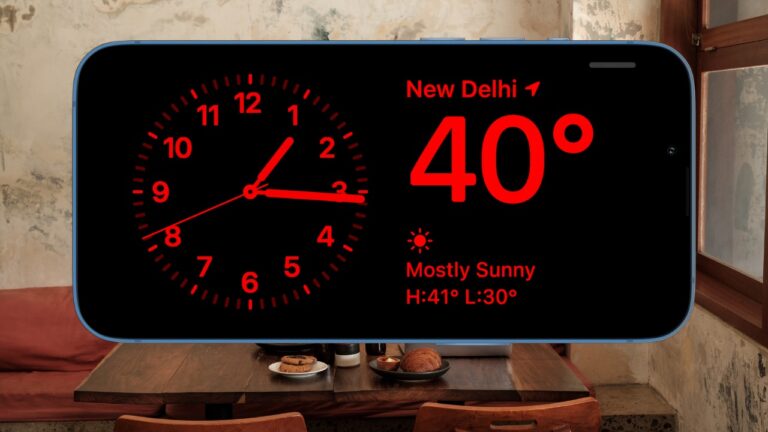Настройте параметры фото при отправке изображения в iOS 17
Я не думаю, что многие из вас знают тот факт, что фотография, сделанная с помощью iPhone (или, если на то пошло, любого смартфона), содержит много вашей личной информации, включая ваше местоположение, подпись и многое другое. Это означает, что когда вы делитесь фотографией в социальных сетях или с кем-либо, все эти данные автоматически передаются. Если вы заботитесь о конфиденциальности и предпочитаете защищать свои данные от посторонних глаз, есть большая вероятность, что вы хотели бы иметь возможность настраивать параметры фотографии при отправке изображения в iOS 17 на вашем iPhone. Продолжайте читать, чтобы…
Точная настройка метаданных при совместном использовании изображения в iOS 17 и iPadOS 17
Для начала давайте кратко обсудим, как работает эта функция конфиденциальности!
Как работает настройка параметров фото в iOS?
Для тех, кто не знаком, фотографии, сделанные камерой вашего iPhone, состоят из EXIF (обозначается как Exchangeable Image File Format) и метаданных. Такие вещи, как названия подписей, заголовки, комментарии, уровень экспозиции и информация об устройстве, автоматически прикрепляются к фотографии. Хотя это может быть не очень важно для всех, люди, которые хотят иметь желаемый контроль над личными данными, хотели бы скрыть метаданные для усиления защиты.
С появлением iOS 17 вы можете не только скрыть местоположение и подписи к изображению, прежде чем делиться им с кем-либо, но и выбрать нужный формат. Следовательно, в зависимости от ваших потребностей, вы можете делиться изображениями в полном разрешении или сжатыми изображениями. Не говоря уже о том, что вы также можете выбрать предпочтительный формат изображения, который может сыграть жизненно важную роль в предотвращении несовместимости.
Скрыть метаданные при совместном использовании изображения на iPhone и iPad
- Для начала запустите Приложение сообщений на вашем iPhone.
- После этого перейдите к ветке беседы, где вы хотели бы поделиться фотографией.
- Теперь нажмите на + значок плюса в правом нижнем углу – слева от текстового поля.
- В меню выберите Фото.
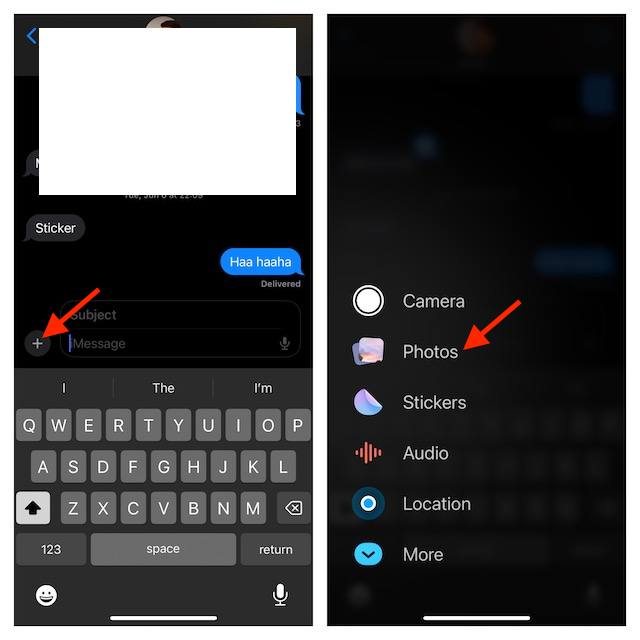
- Затем выберите предпочитаемую фотографию.
- Далее нажмите на Параметры в нижнем левом углу экрана.
- Затем отключите переключатели для местоположения и подписи.
- Затем выберите нужный формат изображения, например «Автоматически», «Текущий» и «Совместимый».
- Нажать на Сделанный в правом верхнем углу -> Обязательно нажмите на Сделанный снова в правом верхнем углу.
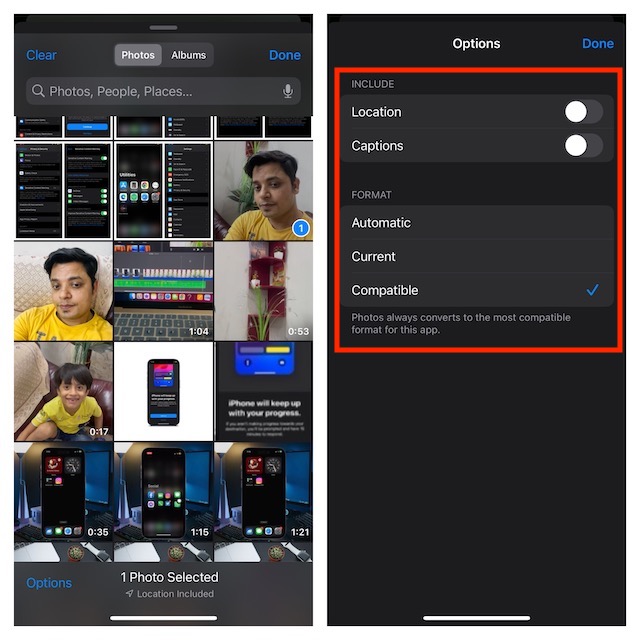
- Как только изображение будет добавлено к вашему сообщению, вы можете добавить текст к своему изображению — если это необходимо.
- Наконец, нажмите на Отправлять значок, чтобы отправить изображение, и все готово!
Заворачивать…
Вот и все! Итак, вот как вы можете точно настроить метаданные при совместном использовании изображения на вашем iPhone. Теперь, когда вы знакомы с тем, как работает эта функция, ориентированная на конфиденциальность, максимально используйте ее для защиты вашей личной информации по мере необходимости.
Читать далее: 14 лучших чехлов для 15-дюймового MacBook Air M2, которые можно купить в 2023 году